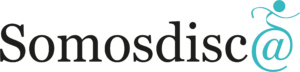Muchas veces, se tenga o no problemas de visión, dejamos de darle a ésta muchos de los cuidados que deberíamos.
En los últimos tiempos, el que más y el que menos, pasa mucho tiempo delante de las pantallas y eso hace que dañemos y forcemos más de lo necesario nuestra visión.
Android nos lo pone un poco mas fácil, aunque siempre es recomendable intentar pasar ese tiempo delante de la pantalla en pantallas.
Las pantallas deben de ser lo más grandes posibles, intentando evitar los teléfonos móviles y optar más a menudo por las tablet u ordenadores.
Muchas veces no es posible o cómodo, por lo que hay una serie de herramientas y configuraciones que facilitan esta labor.

TEXTOS GRANDES:
Dentro de los ajustes -> menú de pantalla, encontraremos dos opciones:
-
Tamaño de la fuente: Solamente aumenta el tamaño de las letras sin afectar al resto de la interfaz.
-
Tamaño del contenido en pantalla: Aumenta o disminuye el tamaño de la interfaz, haciendo que todos los elementos aumenten el tamaño.
TEXTO DE ALTO CONTRASTE:
Esta opción la encontraremos en Ajustes -> Accesibilidad -> Texto en alto contraste.
Lo que conseguiremos con esta opción es resaltar los textos que por su fondo sea mas complicado leer para personas con problemas de visión y que se fuerce menos la vista, se tenga o no este problema.
CORRECCION DEL COLOR:
Android cuenta con modos de corrección de color en Ajustes -> Accesibilidad -> Corrección de color.
Si eres daltónico, seguramente tengas problemas a la hora de ver cómo se representan algunos colores en pantalla.
Ésta opción te ayuda a ello para que no tengas ningún problema.
LECTOR DE PANTALLA:
Esta opción la podemos encontrar en Ajustes -> Accesibilidad, y sirve para ayudarnos a leer por nosotros los textos que seleccionemos.
AUMENTAR LA VISIBILIDAD AUMENTANDO EL TEXTO:
Si a pesar de haber aumentado el texto al máximo sigue sin ser suficiente, podemos aumentar el texto.
Ésto lo podremos hacer en Ajustes -> Accesibilidad -> Ampliar.
Si lo que queremos es poder elegir si queremos ampliar la pantalla, tan solo tendréis que pulsar rápido tres veces en pantalla, o el botón que aparecerá en la barra de navegación.
Cuando queráis volver al tamaño habitual tendréis que tocar de nuevo tres veces rápido en la pantalla o pulsar el botón nuevamente.